Створення баз даних у Microsoft Access
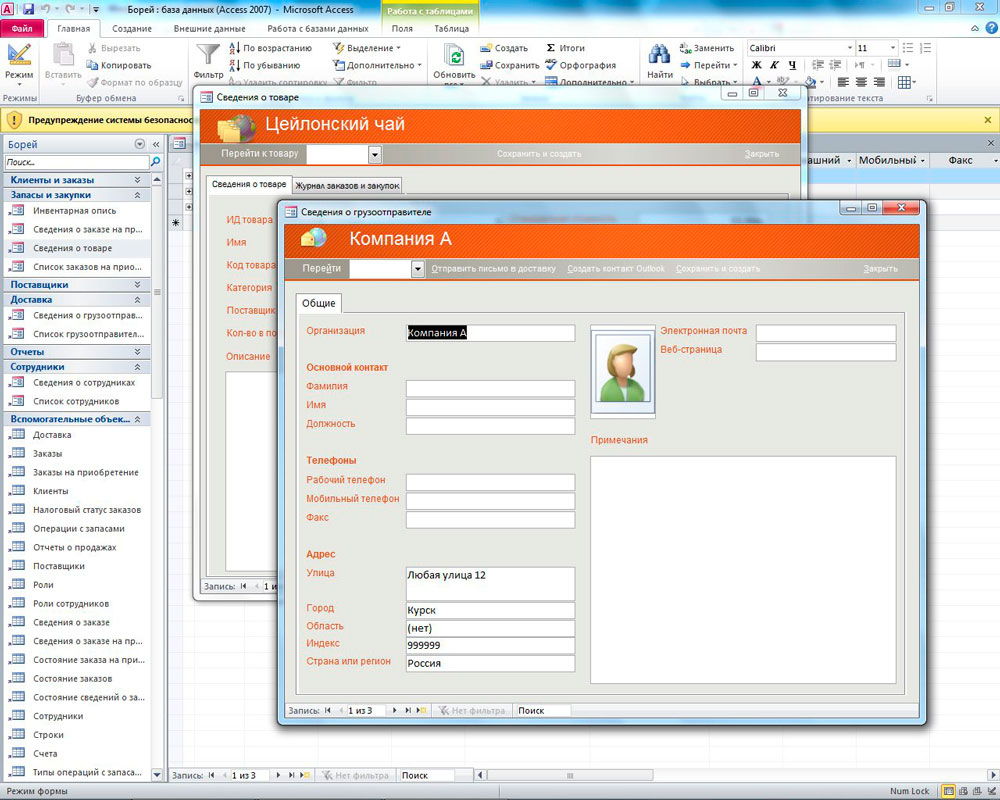
- 2756
- 762
- Loren VonRueden
Сьогодні база даних дуже широко використовується в різних галузях: на підприємствах, в компаніях, навчальних закладах тощо. А програма з офісного пакету - Access Microsoft дозволяє їм працювати з ними, що надає користувачам дуже широкі можливості для взаємодії зі столами. Навички роботи в програмі доступу Microsoft будуть корисними для кожного сучасного користувача. У цій статті ми детально розглянемо, як створити базу даних у доступі. Давайте розберемося. Йти!
База даних - це набір взаємопов'язаної інформації, об'єднаної у вигляді таблиці. Розібравши той факт, що це, як правило, ви можете перейти безпосередньо до створення.
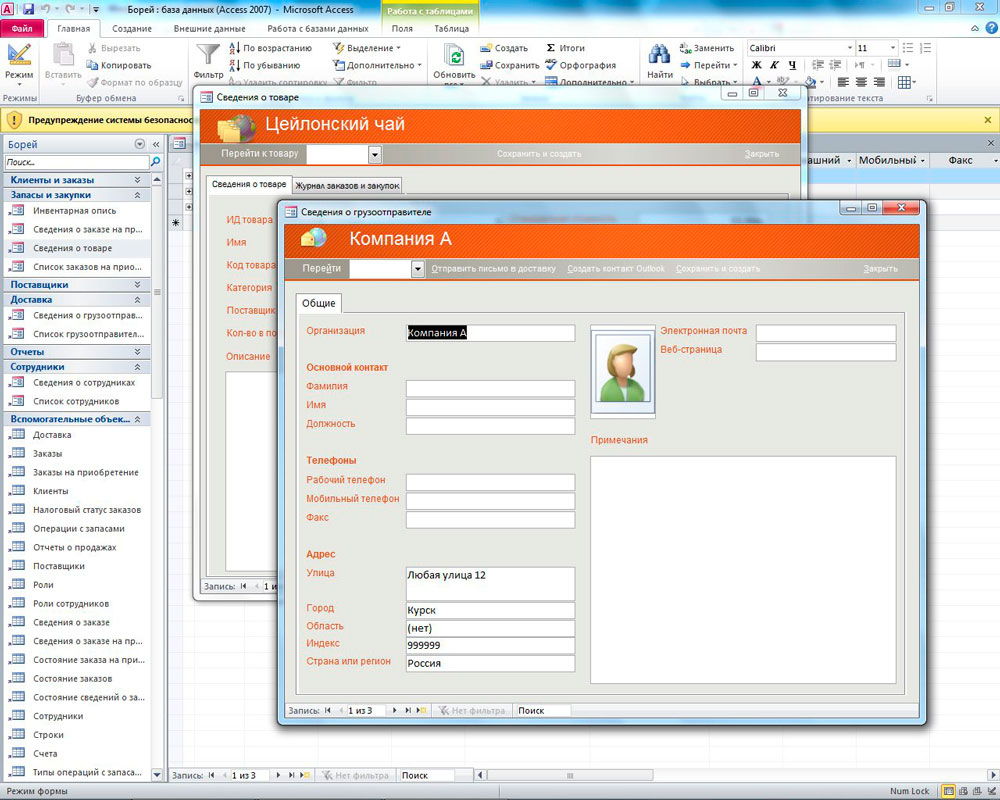
Приклад створення бази з багаторівневим списком
Запустивши Access Microsoft, виберіть "Створити" у меню "Файл". Потім натисніть кнопку "Нова база даних". Праворуч у вікні вкажіть назву файлу та місце, де він буде зберігатися. Після цього натисніть кнопку "Створити". Ви також можете використовувати один із списку шаблонів, пропонованих утилітою. У деяких випадках буде набагато зручніше просто редагувати шаблон, ніж створити все самостійно.
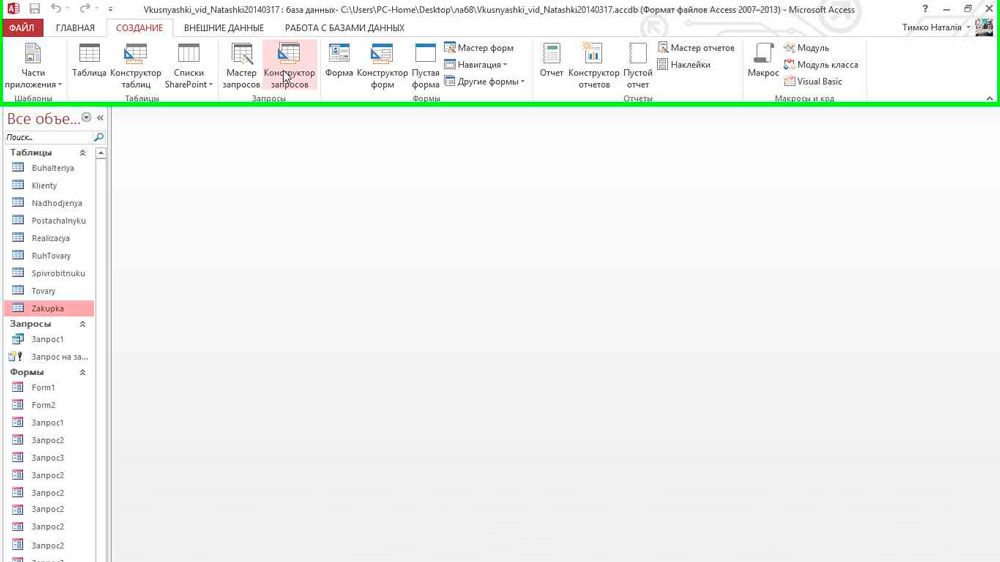
Як почати створювати базу даних
Перед вами з’явиться таблиця з одним єдиним полем. Потягніть курсор на вкладці та виберіть елемент "Дизайнер". У вікні, яке з’являється, буде запропоновано змінити назву. Тепер ви можете почати заповнювати комірки у стовпці "назва поля". Наступний стовпець "Тип даних" буде заповнений автоматично, залежно від того, введені ви слова чи цифри. Тип даних у кожній комірці можна змінити. Є такі типи даних:
- текст;
- Поле доповіді (працює для опису об'єктів, оскільки воно дозволяє представити велику кількість символів,> 255);
- числовий;
- дата час;
- грошові;
- лічильник;
- логічно (зручно використовувати для полів, що містять "так" або "ні");
- Поле об'єкта (дозволяє вставляти мультимедійні файли: фото, відео);
- гіперпосилання;
- інвестиції (використовуються для зберігання декількох файлів в одному полі);
- обчислюється (дозволяє обчислити суму, різницю, роботу на основі інших даних з таблиці);
- Субстанції.
У більшості випадків лише "числові", "текст", "гроші", "розраховані" та "дата/час" стане вам на користь, це найпоширеніші типи даних. Нижче, у розділі "Властивості поля", ви можете побачити розмір поля. Якщо у вас є текстовий тип даних, буде 255. Це означає, що ви можете ввести в цю комірку 255 символів. Звичайно, це занадто багато, тому вам слід зменшити розмір вказаного поля до 30 (ви можете поставити будь -яке інше число, залежно від стоячих завдань). Це робиться так, щоб база даних займає менше місця на диску.
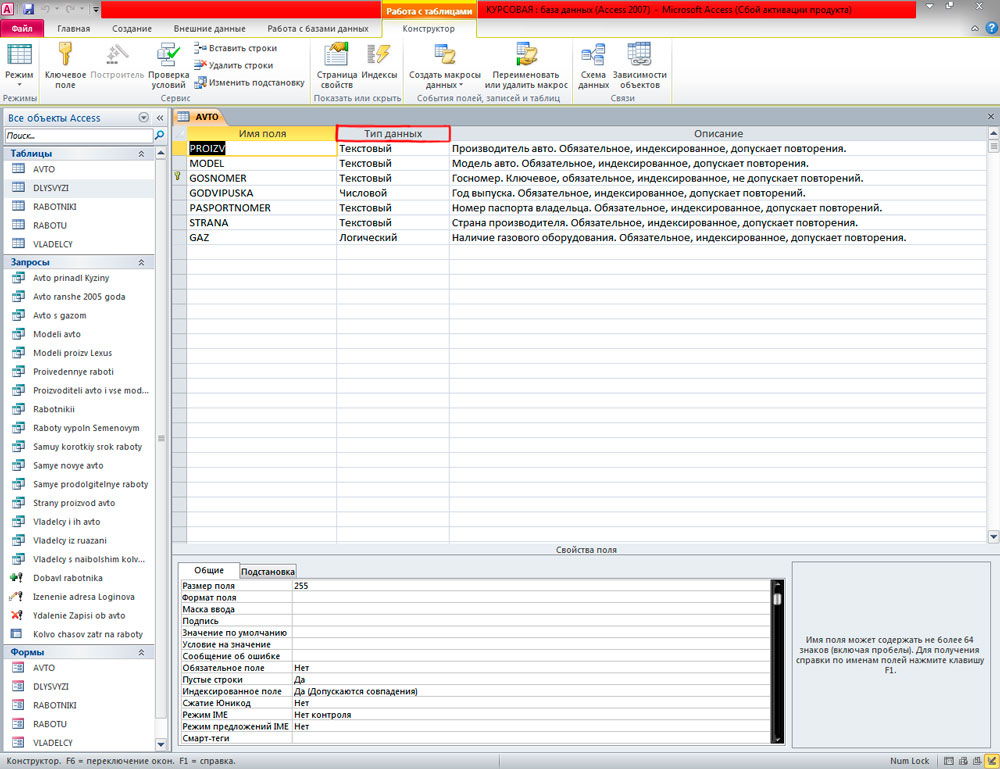
Для різних атрибутів різний тип даних різний, приклад на скріншоті.
Вибираючи числовий тип даних, ви можете встановити так -вхідну маску. Це потрібно для певного способу відображення введених чисельних значень. Маска встановлюється за допомогою прогалин та решітки. Наприклад, якщо ваша таблиця містить номери паспортів, то ці цифри відображаються у відповідному форматі, встановіть маску "#### _ #####". Це 4 символи, потім розрив та ще 6 символів. Для номерів телефонів ви можете вказати маску "8 (###)-###-##-##".
Для типу "дата/час" дозволено вибрати різні формати відображення у розділі "Властивості поля".
Не забудьте зберегти створений стіл. Ви можете зробити це за допомогою комбінації ключів Ctrl+S. Якщо при збереженні, з’являється вікно з попередженням, що ключові поля не встановлюються, а потім натисніть "Ні", оскільки вони можуть бути створені пізніше.
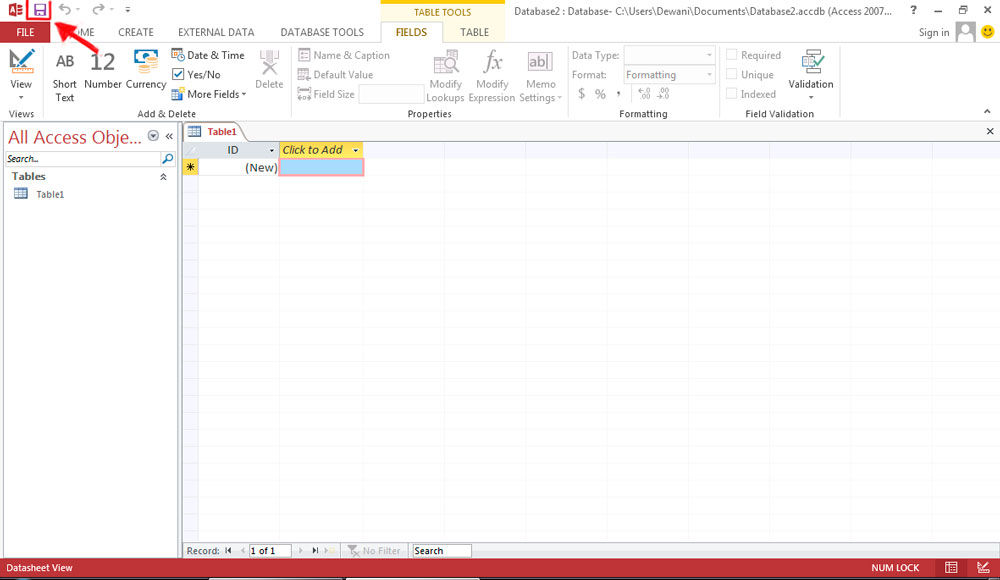
Ключ збереження знаходиться у верхньому лівому куті.
Як ви можете перевірити, створення баз даних - це простий процес, з яким може впоратися навіть початківець користувача. Напишіть у коментарях, якщо ви допомогли статті зрозуміти проблему, і запитайте, чи щось із вищезазначеного матеріалу залишається для вас незрозумілим.

